
第140天学习打卡(Docker --link 自定义网络 网络连通 部署Redis集群 发布SpringBoot镜像)
发布于2021-05-29 22:24 阅读(1047) 评论(0) 点赞(13) 收藏(5)
–link
思考一个场景,我们编写了一个微服务器, database url=ip; 项目不重启,数据库ip换掉了,我们希望可以处理这个问题,可以名字来进行访问容器?
[root@kuangshen /]# docker exec -it tomcat02 ping tomcat01
ping: tomcat01: Name or service not known
[root@kuangshen /]#
#如何能解决呢????
# 通过 --link就可以解决了
[root@kuangshen /]# docker run -d -P --name tomcat03 --link tomcat02 tomcat
7b5505b465a4b5bc8163fb84d67027cbfe7cd79ce2d5730555d1b413c15c0515
[root@kuangshen /]# docker exec -it tomcat03 ping tomcat02
PING tomcat02 (172.17.0.3) 56(84) bytes of data.
64 bytes from tomcat02 (172.17.0.3): icmp_seq=1 ttl=64 time=0.094 ms
64 bytes from tomcat02 (172.17.0.3): icmp_seq=2 ttl=64 time=0.067 ms
64 bytes from tomcat02 (172.17.0.3): icmp_seq=3 ttl=64 time=0.073 ms
64 bytes from tomcat02 (172.17.0.3): icmp_seq=4 ttl=64 time=0.080 ms
#反向可以ping通吗?不可以
[root@kuangshen /]# docker exec -it tomcat02 ping tomcat03
ping: tomcat03: Name or service not known
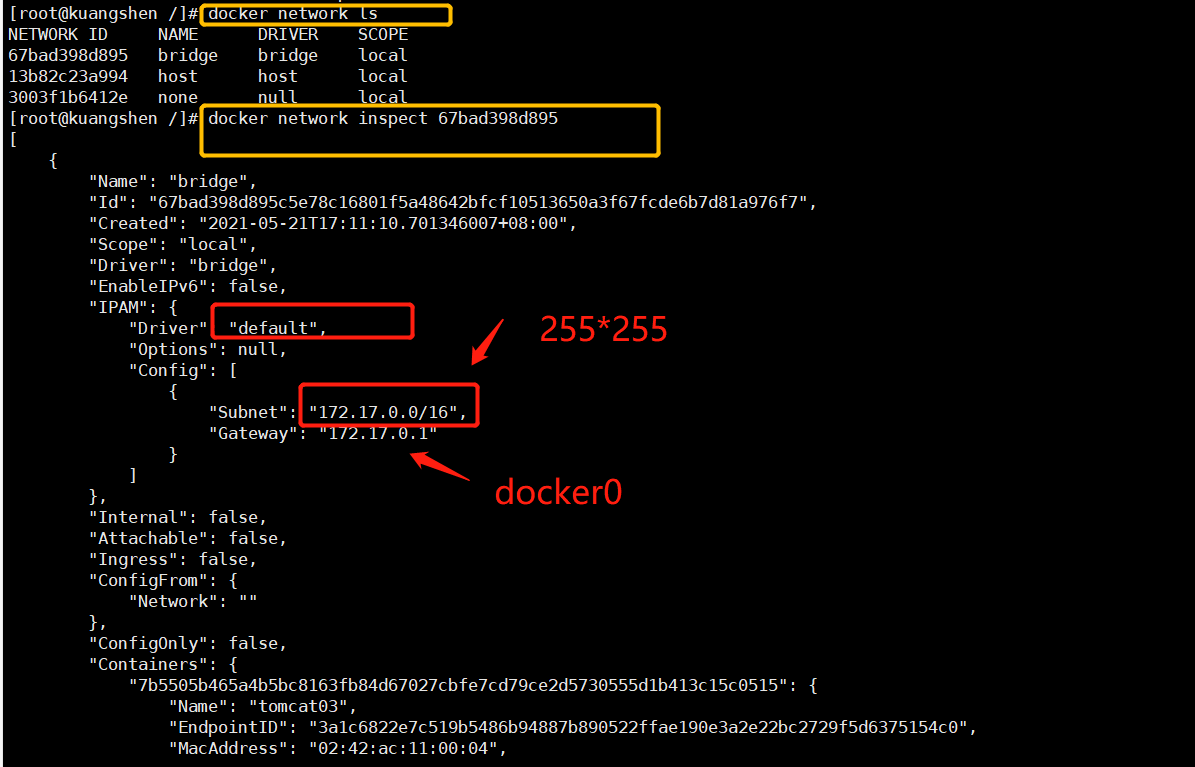
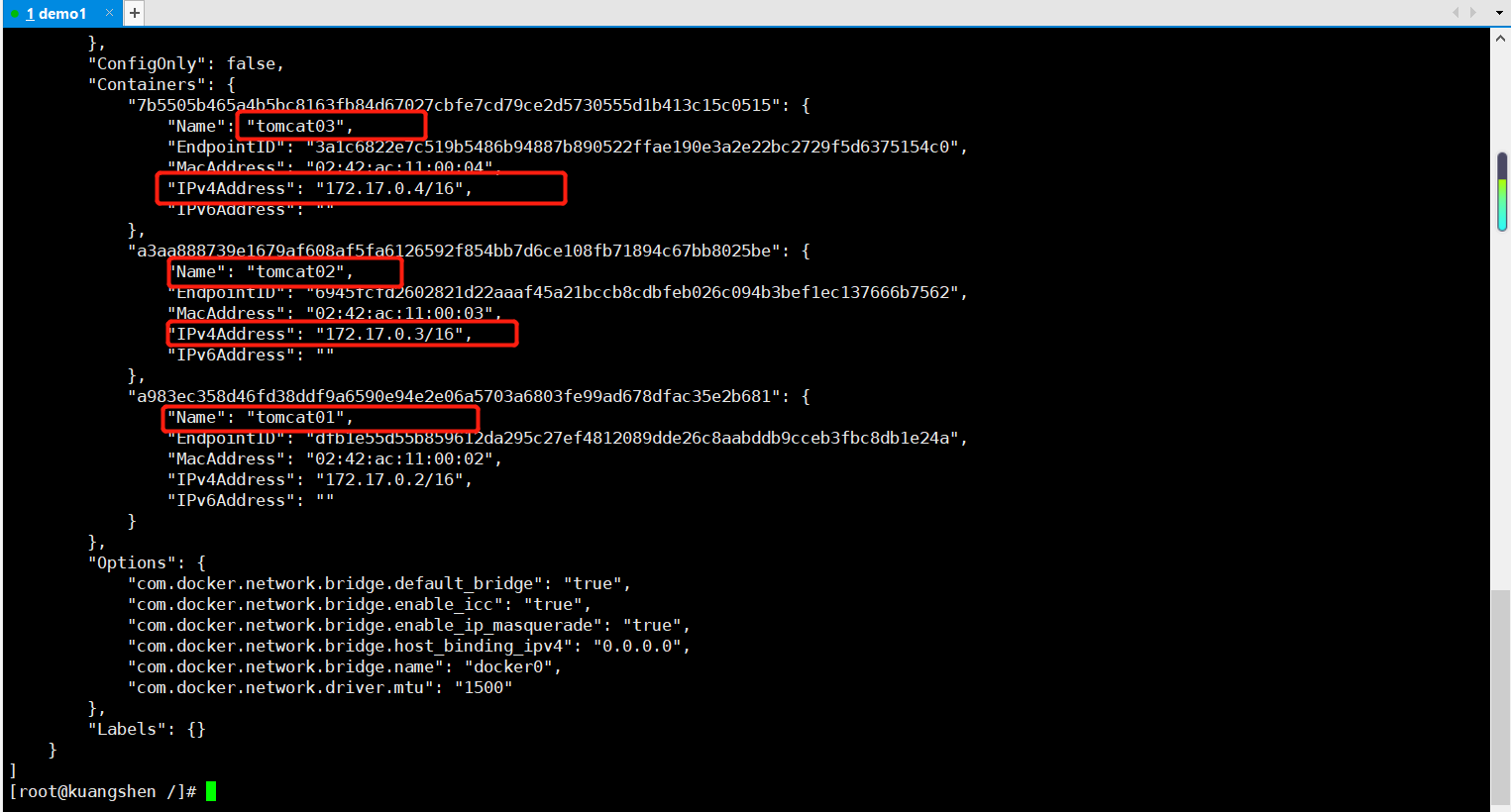
tomcat03 就是本地配置了tomcat02的配置!
#查看hosts配置,在这里原理发现!
[root@kuangshen /]# docker exec -it tomcat03 cat /etc/hosts
127.0.0.1 localhost
::1 localhost ip6-localhost ip6-loopback
fe00::0 ip6-localnet
ff00::0 ip6-mcastprefix
ff02::1 ip6-allnodes
ff02::2 ip6-allrouters
172.17.0.3 tomcat02 a3aa888739e1
172.17.0.4 7b5505b465a4
–link 就是我们在hosts配置中增加了一个172.17.0.3 tomcat02 a3aa888739e1
现在Docker已经不建议使用–link了
需要自定义网络!不使用docker0
docker0问题:它不支持容器名连接访问!
自定义网络
查看所有的docker网络

网络模式
bridge: 桥接docker搭桥(默认, 自己创建也使用bridge模式)
none: 不配置网络
host: 和宿主机共享网络
container:容器内网络连通(用的少!局限很大)
测试
# 首先把原来的容器删掉
[root@kuangshen /]# docker rm -f $(docker ps -aq)
7b5505b465a4
a983ec358d46
a3aa888739e1
# 我们直接启动的命令 --net bridge ,而这个就是我们的docker0
[root@kuangshen /]# docker run -d -P --name tomcat01 --net bridge tomcat
[root@kuangshen /]# docker run -d -P --name tomcat01 tomcat #原来的连接方式
#docker0特点:默认的, 域名不能访问, --link可以打通直接连接
# 我们可以自定义一个网络!
#--driver bridge
#--subnet 192.168.0.0/16 子网
#--gateway 192.168.0.1 网关
[root@kuangshen /]# docker network create --driver bridge --subnet 192.168.0.0/16 --gateway 192.168.0.1 mynet
f8a54b35cabfa5170445de6994b940d1b50b1c54751b9597e40f5d6e9277fd22
[root@kuangshen /]# docker network ls
NETWORK ID NAME DRIVER SCOPE
67bad398d895 bridge bridge local
13b82c23a994 host host local
f8a54b35cabf mynet bridge local
3003f1b6412e none null local
我们自己的网络就创建好了:
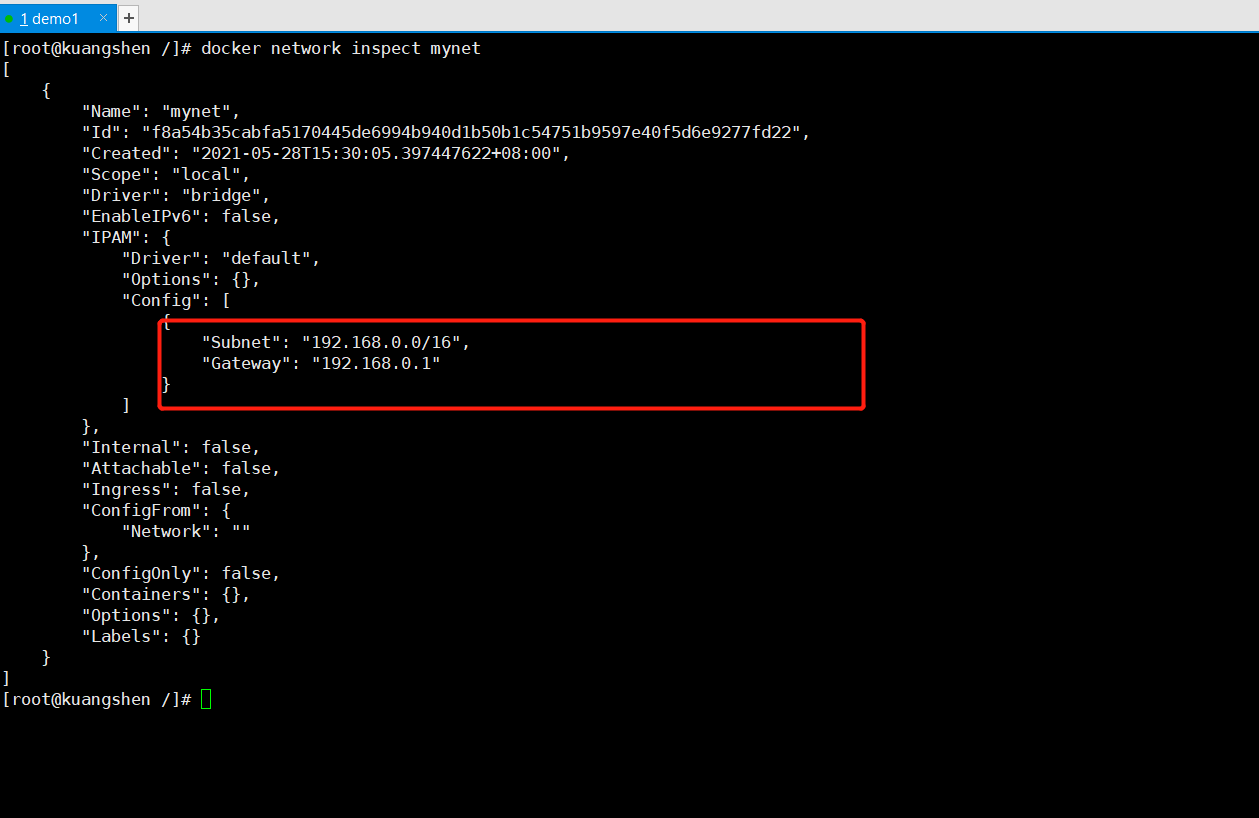
[root@kuangshen /]# docker run -d -P --name tomcat-net-01 --net mynet tomcat
ed92a0d162c910dea054fabd95dbfefb2b198e627461c0e3c0b82ffbb1d40608
[root@kuangshen /]# docker run -d -P --name tomcat-net-02 --net mynet tomcat
e2acac20abb933833c05a36ffc1cedd2239beb7f9954b27f7ec4de53451c9a88
root@kuangshen /]# docker network inspect mynet
[
{
"Name": "mynet",
"Id": "f8a54b35cabfa5170445de6994b940d1b50b1c54751b9597e40f5d6e9277fd22",
"Created": "2021-05-28T15:30:05.397447622+08:00",
"Scope": "local",
"Driver": "bridge",
"EnableIPv6": false,
"IPAM": {
"Driver": "default",
"Options": {},
"Config": [
{
"Subnet": "192.168.0.0/16",
"Gateway": "192.168.0.1"
}
]
},
"Internal": false,
"Attachable": false,
"Ingress": false,
"ConfigFrom": {
"Network": ""
},
"ConfigOnly": false,
"Containers": {
"e2acac20abb933833c05a36ffc1cedd2239beb7f9954b27f7ec4de53451c9a88": {
"Name": "tomcat-net-02",
"EndpointID": "12dc69619de088580fd6704726be53704656f5f9c9a0efe4ef654702edc19f22",
"MacAddress": "02:42:c0:a8:00:03",
"IPv4Address": "192.168.0.3/16",
"IPv6Address": ""
},
"ed92a0d162c910dea054fabd95dbfefb2b198e627461c0e3c0b82ffbb1d40608": {
"Name": "tomcat-net-01",
"EndpointID": "4519625dfd9545f0c909e0f4bb7cfbfb4ea02fb1716a85dd6e2338f032984add",
"MacAddress": "02:42:c0:a8:00:02",
"IPv4Address": "192.168.0.2/16",
"IPv6Address": ""
}
},
"Options": {},
"Labels": {}
}
]
[root@kuangshen /]#
# 再次测试连接
[root@kuangshen /]# docker exec -it tomcat-net-01 ping 192.168.0.3
PING 192.168.0.3 (192.168.0.3) 56(84) bytes of data.
64 bytes from 192.168.0.3: icmp_seq=1 ttl=64 time=0.100 ms
64 bytes from 192.168.0.3: icmp_seq=2 ttl=64 time=0.060 ms
64 bytes from 192.168.0.3: icmp_seq=3 ttl=64 time=0.071 ms
64 bytes from 192.168.0.3: icmp_seq=4 ttl=64 time=0.068 ms
^C
--- 192.168.0.3 ping statistics ---
4 packets transmitted, 4 received, 0% packet loss, time 1002ms
rtt min/avg/max/mdev = 0.060/0.074/0.100/0.018 ms
# 现在不使用--link 也可以ping名字了!
[root@kuangshen /]# docker exec -it tomcat-net-01 ping tomcat-net-02
PING tomcat-net-02 (192.168.0.3) 56(84) bytes of data.
64 bytes from tomcat-net-02.mynet (192.168.0.3): icmp_seq=1 ttl=64 time=0.058 ms
64 bytes from tomcat-net-02.mynet (192.168.0.3): icmp_seq=2 ttl=64 time=0.066 ms
64 bytes from tomcat-net-02.mynet (192.168.0.3): icmp_seq=3 ttl=64 time=0.068 ms
^C
--- tomcat-net-02 ping statistics ---
3 packets transmitted, 3 received, 0% packet loss, time 2ms
rtt min/avg/max/mdev = 0.058/0.064/0.068/0.004 ms
[root@kuangshen /]#
我们自定义的网络docker都已经帮我们维护好了对应的关系,推荐我们平时使用自定义的网络!
好处:
不同的集群使用不同的网络,保证集群是安全和健康的。
网络连通
[root@kuangshen /]# docker run -d -P --name tomcat01 tomcat
88085710eb2cfc01cc49288e508a578816527963033e621def1e58951643c463
[root@kuangshen /]# docker run -d -P --name tomcat02 tomcat
db121f1e61ee454f04947f2fefa7e3bf1a3c40d7fc7ca54b7dcfae7ad29a4e89
[root@kuangshen /]# docker ps
CONTAINER ID IMAGE COMMAND CREATED STATUS PORTS NAMES
db121f1e61ee tomcat "catalina.sh run" 12 seconds ago Up 11 seconds 0.0.0.0:49162->8080/tcp, :::49162->8080/tcp tomcat02
88085710eb2c tomcat "catalina.sh run" 43 seconds ago Up 42 seconds 0.0.0.0:49161->8080/tcp, :::49161->8080/tcp tomcat01
e2acac20abb9 tomcat "catalina.sh run" 18 minutes ago Up 18 minutes 0.0.0.0:49160->8080/tcp, :::49160->8080/tcp tomcat-net-02
ed92a0d162c9 tomcat "catalina.sh run" 19 minutes ago Up 19 minutes 0.0.0.0:49159->8080/tcp, :::49159->8080/tcp tomcat-net-01
[root@kuangshen /]# docker exec -it tomcat01 ping tomcat-net-01
ping: tomcat-net-01: Name or service not known
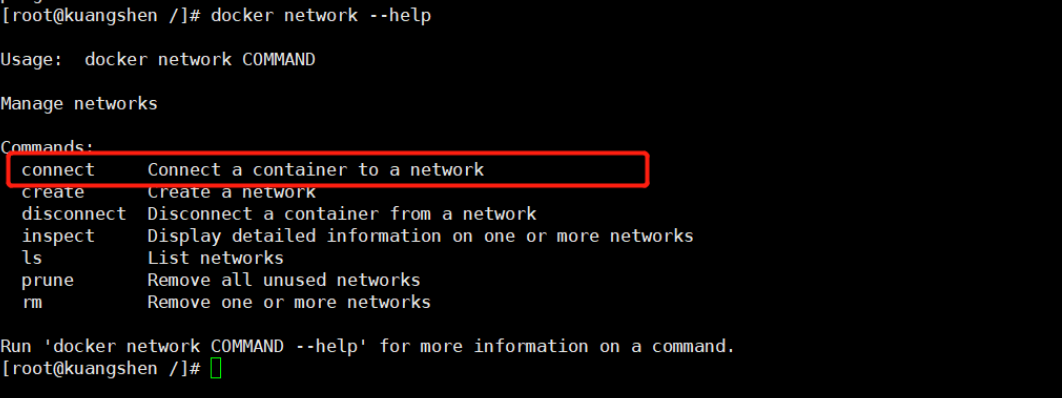
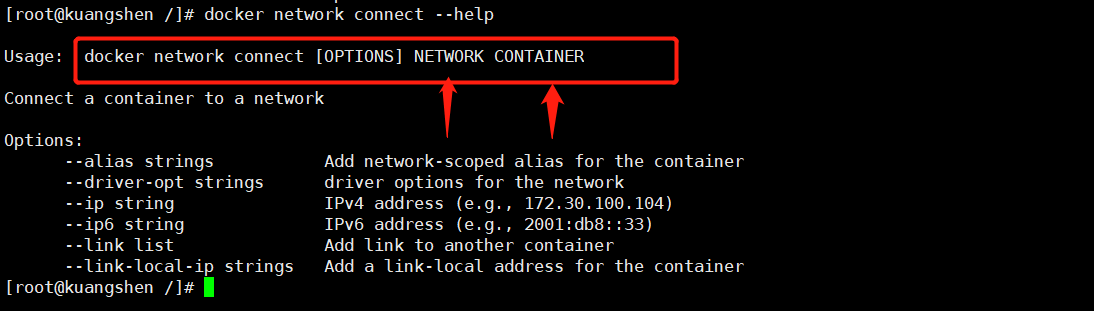
#测试打通 tomcat01 - mynet
#连通之后就是将tomcat01放到了mynet网络下
# 相当于一个容器两个ip地址
[root@kuangshen /]# docker network connect mynet tomcat01
[root@kuangshen /]# docker network inspect mynet
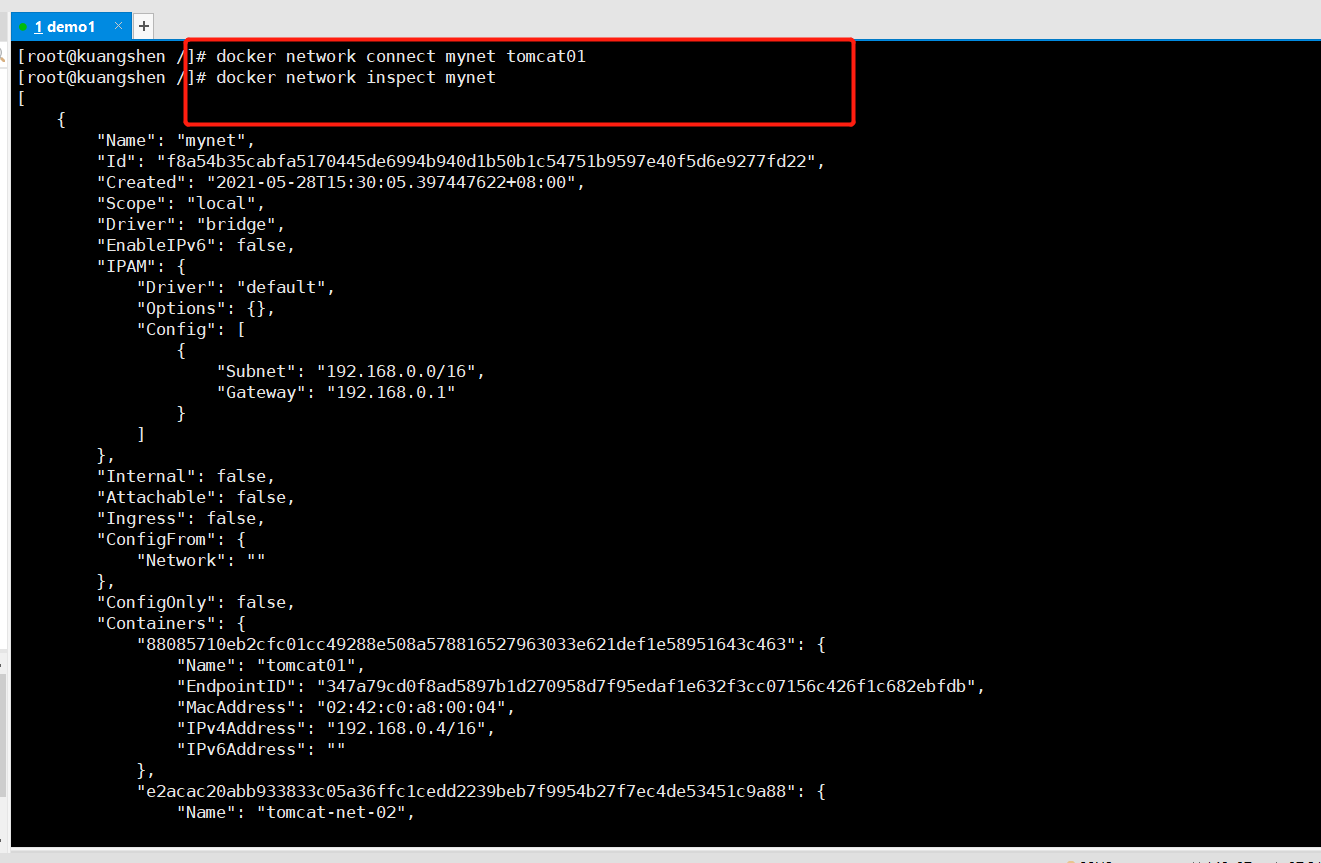
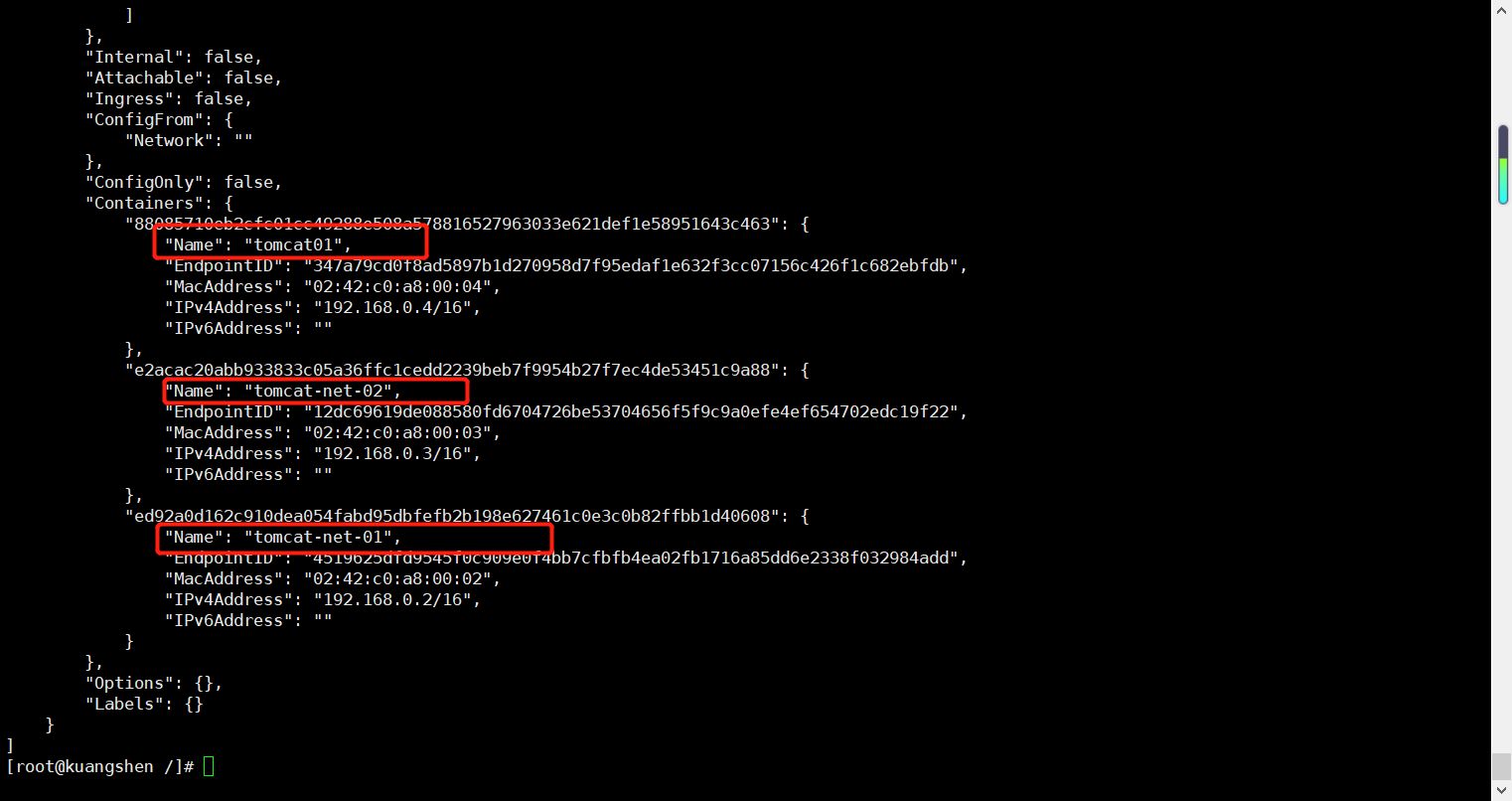
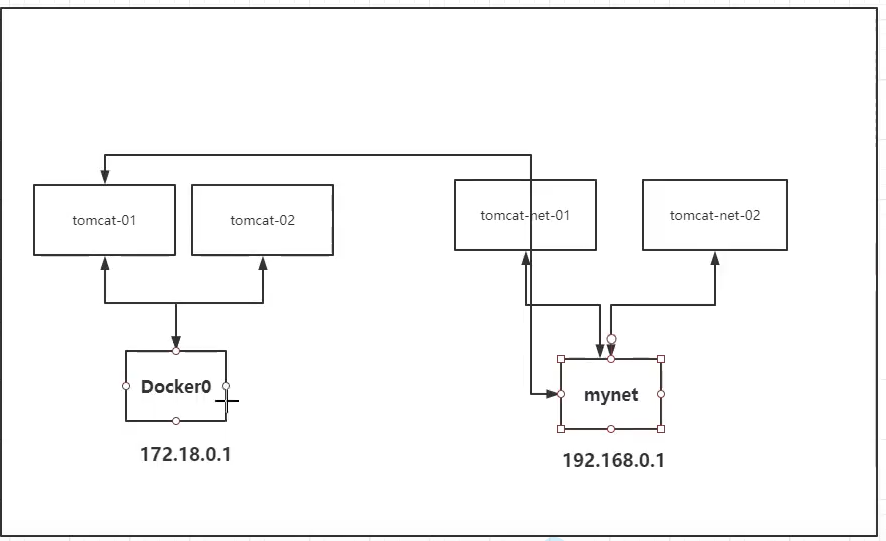
# 01连通ok
[root@kuangshen /]# docker exec -it tomcat01 ping tomcat-net-01
PING tomcat-net-01 (192.168.0.2) 56(84) bytes of data.
64 bytes from tomcat-net-01.mynet (192.168.0.2): icmp_seq=1 ttl=64 time=0.072 ms
64 bytes from tomcat-net-01.mynet (192.168.0.2): icmp_seq=2 ttl=64 time=0.064 ms
64 bytes from tomcat-net-01.mynet (192.168.0.2): icmp_seq=3 ttl=64 time=0.060 ms
^C
--- tomcat-net-01 ping statistics ---
3 packets transmitted, 3 received, 0% packet loss, time 1001ms
rtt min/avg/max/mdev = 0.060/0.065/0.072/0.008 ms
# 02是依旧打不通的
[root@kuangshen /]# docker exec -it tomcat02 ping tomcat-net-01
ping: tomcat-net-01: Name or service not known
[root@kuangshen /]#
结论:假设要跨网络操作容器, 就需要使用docker network connect连通!
实战:部署Redis集群
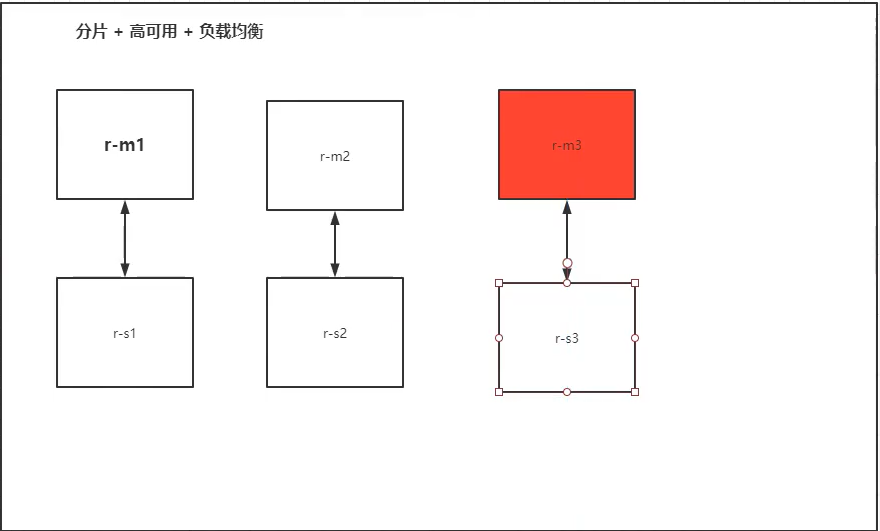
shell脚本!
#首先移除的其他容器
[root@kuangshen /]# docker rm -f $(docker ps -aq)
# 创建网卡
[root@kuangshen /]# docker network create redis --subnet 172.38.0.0/16
dbfc21f8ec481c26a5c621fd444bc8fbff878a89b9625dfd79a1a73fbbbe63a8
[root@kuangshen /]# docker network ls
NETWORK ID NAME DRIVER SCOPE
67bad398d895 bridge bridge local
13b82c23a994 host host local
f8a54b35cabf mynet bridge local
3003f1b6412e none null local
dbfc21f8ec48 redis bridge local
[root@kuangshen /]# docker network inspect redis
[
{
"Name": "redis",
"Id": "dbfc21f8ec481c26a5c621fd444bc8fbff878a89b9625dfd79a1a73fbbbe63a8",
"Created": "2021-05-28T16:18:33.026029065+08:00",
"Scope": "local",
"Driver": "bridge",
"EnableIPv6": false,
"IPAM": {
"Driver": "default",
"Options": {},
"Config": [
{
"Subnet": "172.38.0.0/16"
}
]
},
"Internal": false,
"Attachable": false,
"Ingress": false,
"ConfigFrom": {
"Network": ""
},
"ConfigOnly": false,
"Containers": {},
"Options": {},
"Labels": {}
}
]
# 通过脚本创建六个redis配置
for port in $(seq 1 6); \
do \
mkdir -p /mydata/redis/node-${port}/conf
touch /mydata/redis/node-${port}/conf/redis.conf
cat << EOF >/mydata/redis/node-${port}/conf/redis.conf
port 6379
bind 0.0.0.0
cluster-enabled yes
cluster-config-file nodes.conf
cluster-node-timeout 5000
cluster-announce-ip 172.38.0.1${port}
cluster-announce-port 6379
cluster-announce-bus-port 16379
appendonly yes
EOF
done
docker run -p 637${port}:6379 -p 1637${port}:16379 --name redis-${port} \
-v /mydata/redis/node-${port}/data:/data \
-v /mydata/redis/node-${port}/conf/redis.conf:/etc/redis/redis.conf \
-d --net redis --ip 172.38.0.1${port} redis:5.0.9-alpine3.11 redis-server /etc/redis/redis.conf; \
docker run -p 6371:6379 -p 16371:16379 --name redis-1 \
-v /mydata/redis/node-1/data:/data \
-v /mydata/redis/node-1/conf/redis.conf:/etc/redis/redis.conf \
-d --net redis --ip 172.38.0.11 redis:5.0.9-alpine3.11 redis-server /etc/redis/redis.conf
docker run -p 6372:6379 -p 16372:16379 --name redis-2 \
-v /mydata/redis/node-2/data:/data \
-v /mydata/redis/node-2/conf/redis.conf:/etc/redis/redis.conf \
-d --net redis --ip 172.38.0.12 redis:5.0.9-alpine3.11 redis-server /etc/redis/redis.conf
docker run -p 6373:6379 -p 16373:16379 --name redis-3 \
-v /mydata/redis/node-3/data:/data \
-v /mydata/redis/node-3/conf/redis.conf:/etc/redis/redis.conf \
-d --net redis --ip 172.38.0.13 redis:5.0.9-alpine3.11 redis-server /etc/redis/redis.conf
docker run -p 6374:6379 -p 16374:16379 --name redis-4 \
-v /mydata/redis/node-4/data:/data \
-v /mydata/redis/node-4/conf/redis.conf:/etc/redis/redis.conf \
-d --net redis --ip 172.38.0.14 redis:5.0.9-alpine3.11 redis-server /etc/redis/redis.conf
docker run -p 6375:6379 -p 16375:16379 --name redis-5 \
-v /mydata/redis/node-5/data:/data \
-v /mydata/redis/node-5/conf/redis.conf:/etc/redis/redis.conf \
-d --net redis --ip 172.38.0.15 redis:5.0.9-alpine3.11 redis-server /etc/redis/redis.conf
docker run -p 6376:6379 -p 16376:16379 --name redis-6 \
-v /mydata/redis/node-6/data:/data \
-v /mydata/redis/node-6/conf/redis.conf:/etc/redis/redis.conf \
-d --net redis --ip 172.38.0.16 redis:5.0.9-alpine3.11 redis-server /etc/redis/redis.conf
# 创建集群
redis-cli --cluster create 172.38.0.11:6379 172.38.0.12:6379 172.38.0.13:6379 172.38.0.14:6379 172.38.0.15:6379 172.38.0.16:6379 --cluster-replicas 1
[root@kuangshen /]# for port in $(seq 1 6); \
> do \
> mkdir -p /mydata/redis/node-${port}/conf
> touch /mydata/redis/node-${port}/conf/redis.conf
> cat << EOF >>/mydata/redis/node-${port}/conf/redis.conf
> port 6379
> bind 0.0.0.0
> cluster-enabled yes
> cluster-config-file nodes.conf
> cluster-node-timeout 5000
> cluster-announce-ip 172.38.0.1${port}
> cluster-announce-port 6379
> cluster-announce-bus-port 16379
> appendonly yes
> EOF
> done
[root@kuangshen /]# cd /mydata/
[root@kuangshen mydata]# ls
redis
[root@kuangshen mydata]# cd redis/
[root@kuangshen redis]# ls
node-1 node-2 node-3 node-4 node-5 node-6
[root@kuangshen redis]# cd node-1
[root@kuangshen node-1]# ls
conf
[root@kuangshen node-1]# cd conf/
[root@kuangshen conf]# ls
redis.conf
[root@kuangshen conf]# cat redis.conf
port 6379
bind 0.0.0.0
cluster-enabled yes
cluster-config-file nodes.conf
cluster-node-timeout 5000
cluster-announce-ip 172.38.0.11
cluster-announce-port 6379
cluster-announce-bus-port 16379
appendonly yes
[root@kuangshen conf]# docker run -p 6371:6379 -p 16371:16379 --name redis-1 \
> -v /mydata/redis/node-1/data:/data \
> -v /mydata/redis/node-1/conf/redis.conf:/etc/redis/redis.conf \
> -d --net redis --ip 172.38.0.11 redis:5.0.9-alpine3.11 redis-server /etc/redis/redis.conf
Unable to find image 'redis:5.0.9-alpine3.11' locally
5.0.9-alpine3.11: Pulling from library/redis
cbdbe7a5bc2a: Pull complete
dc0373118a0d: Pull complete
cfd369fe6256: Pull complete
3e45770272d9: Pull complete
558de8ea3153: Pull complete
a2c652551612: Pull complete
Digest: sha256:83a3af36d5e57f2901b4783c313720e5fa3ecf0424ba86ad9775e06a9a5e35d0
Status: Downloaded newer image for redis:5.0.9-alpine3.11
f7f3baa2566bb226b4c779f705f443d17e5137d0c49479310d8d54251e14306d
[root@kuangshen conf]# docker ps
CONTAINER ID IMAGE COMMAND CREATED STATUS PORTS NAMES
f7f3baa2566b redis:5.0.9-alpine3.11 "docker-entrypoint.s…" 10 seconds ago Up 8 seconds 0.0.0.0:6371->6379/tcp, :::6371->6379/tcp, 0.0.0.0:16371->16379/tcp, :::16371->16379/tcp redis-1
[root@kuangshen conf]# docker run -p 6372:6379 -p 16372:16379 --name redis-2 \
> -v /mydata/redis/node-2/data:/data \
> -v /mydata/redis/node-2/conf/redis.conf:/etc/redis/redis.conf \
> -d --net redis --ip 172.38.0.12 redis:5.0.9-alpine3.11 redis-server /etc/redis/redis.conf
cacfb306e48b40cf0b610ca012cf5c0b648abb334603fff6a11f810e63956328
[root@kuangshen conf]# docker run -p 6373:6379 -p 16373:16379 --name redis-3 \
> -v /mydata/redis/node-3/data:/data \
> -v /mydata/redis/node-3/conf/redis.conf:/etc/redis/redis.conf \
> -d --net redis --ip 172.38.0.13 redis:5.0.9-alpine3.11 redis-server /etc/redis/redis.conf
2037c662f612e498032a03c77d9dced5568c2c91e9718f5eeefddfb4890bda48
[root@kuangshen conf]#
[root@kuangshen conf]# docker run -p 6374:6379 -p 16374:16379 --name redis-4 \
> -v /mydata/redis/node-4/data:/data \
> -v /mydata/redis/node-4/conf/redis.conf:/etc/redis/redis.conf \
> -d --net redis --ip 172.38.0.14 redis:5.0.9-alpine3.11 redis-server /etc/redis/redis.conf
f5e62a081f1b99668ee18758b4530cc24edb41a03fb75b384872d51d5432e6ba
[root@kuangshen conf]# docker run -p 6375:6379 -p 16375:16379 --name redis-5 \
> -v /mydata/redis/node-5/data:/data \
> -v /mydata/redis/node-5/conf/redis.conf:/etc/redis/redis.conf \
> -d --net redis --ip 172.38.0.15 redis:5.0.9-alpine3.11 redis-server /etc/redis/redis.conf
ebaa22e54a506a3078c6170c84d748101f33180f72ed8b79fb4a380a7938c7c4
[root@kuangshen conf]# docker run -p 6376:6379 -p 16376:16379 --name redis-6 \
> -v /mydata/redis/node-6/data:/data \
> -v /mydata/redis/node-6/conf/redis.conf:/etc/redis/redis.conf \
> -d --net redis --ip 172.38.0.16 redis:5.0.9-alpine3.11 redis-server /etc/redis/redis.conf
adbf7ed3ebaae4b3d31f8777a5274d4409fd425053e85e4c43daa65db1912bbc
[root@kuangshen conf]# clear
[root@kuangshen conf]# docker ps
CONTAINER ID IMAGE COMMAND CREATED STATUS PORTS NAMES
adbf7ed3ebaa redis:5.0.9-alpine3.11 "docker-entrypoint.s…" 21 seconds ago Up 20 seconds 0.0.0.0:6376->6379/tcp, :::6376->6379/tcp, 0.0.0.0:16376->16379/tcp, :::16376->16379/tcp redis-6
ebaa22e54a50 redis:5.0.9-alpine3.11 "docker-entrypoint.s…" About a minute ago Up About a minute 0.0.0.0:6375->6379/tcp, :::6375->6379/tcp, 0.0.0.0:16375->16379/tcp, :::16375->16379/tcp redis-5
f5e62a081f1b redis:5.0.9-alpine3.11 "docker-entrypoint.s…" 3 minutes ago Up 2 minutes 0.0.0.0:6374->6379/tcp, :::6374->6379/tcp, 0.0.0.0:16374->16379/tcp, :::16374->16379/tcp redis-4
2037c662f612 redis:5.0.9-alpine3.11 "docker-entrypoint.s…" 4 minutes ago Up 4 minutes 0.0.0.0:6373->6379/tcp, :::6373->6379/tcp, 0.0.0.0:16373->16379/tcp, :::16373->16379/tcp redis-3
cacfb306e48b redis:5.0.9-alpine3.11 "docker-entrypoint.s…" 5 minutes ago Up 5 minutes 0.0.0.0:6372->6379/tcp, :::6372->6379/tcp, 0.0.0.0:16372->16379/tcp, :::16372->16379/tcp redis-2
f7f3baa2566b redis:5.0.9-alpine3.11 "docker-entrypoint.s…" 7 minutes ago Up 7 minutes 0.0.0.0:6371->6379/tcp, :::6371->6379/tcp, 0.0.0.0:16371->16379/tcp, :::16371->16379/tcp redis-1
[root@kuangshen conf]# docker exec -it redis-1 /bin/sh
/data # ls
appendonly.aof nodes.conf
/data # clear
/data # redis-cli --cluster create 172.38.0.11:6379 172.38.0.12:6379 172.38.0.13:6379 172.38.0.14:6379 172.38.0.15:6379 172.38.0.16:6379 --cluster-re
plicas 1
>>> Performing hash slots allocation on 6 nodes...
Master[0] -> Slots 0 - 5460
Master[1] -> Slots 5461 - 10922
Master[2] -> Slots 10923 - 16383
Adding replica 172.38.0.15:6379 to 172.38.0.11:6379
Adding replica 172.38.0.16:6379 to 172.38.0.12:6379
Adding replica 172.38.0.14:6379 to 172.38.0.13:6379
M: 13b3f0c9c5d0fe341dbd52e772b894bde94742b3 172.38.0.11:6379
slots:[0-5460] (5461 slots) master
M: 70065d2863d927ac8ffc5388d57614f595bc7f4e 172.38.0.12:6379
slots:[5461-10922] (5462 slots) master
M: 12d7ad1452441e98f6484bc14497701e709141c4 172.38.0.13:6379
slots:[10923-16383] (5461 slots) master
S: 2bd10fb25f2d8bbddaf64445ddb645f7c35e6abd 172.38.0.14:6379
replicates 12d7ad1452441e98f6484bc14497701e709141c4
S: 72517d5f4a5f3b50992bb3870b941d63ae2fd434 172.38.0.15:6379
replicates 13b3f0c9c5d0fe341dbd52e772b894bde94742b3
S: 43adde12fb7d69a98d97f2559028236bc5bd89ed 172.38.0.16:6379
replicates 70065d2863d927ac8ffc5388d57614f595bc7f4e
Can I set the above configuration? (type 'yes' to accept): yes
>>> Nodes configuration updated
>>> Assign a different config epoch to each node
>>> Sending CLUSTER MEET messages to join the cluster
Waiting for the cluster to join
...
>>> Performing Cluster Check (using node 172.38.0.11:6379)
M: 13b3f0c9c5d0fe341dbd52e772b894bde94742b3 172.38.0.11:6379
slots:[0-5460] (5461 slots) master
1 additional replica(s)
S: 2bd10fb25f2d8bbddaf64445ddb645f7c35e6abd 172.38.0.14:6379
slots: (0 slots) slave
replicates 12d7ad1452441e98f6484bc14497701e709141c4
S: 43adde12fb7d69a98d97f2559028236bc5bd89ed 172.38.0.16:6379
slots: (0 slots) slave
replicates 70065d2863d927ac8ffc5388d57614f595bc7f4e
S: 72517d5f4a5f3b50992bb3870b941d63ae2fd434 172.38.0.15:6379
slots: (0 slots) slave
replicates 13b3f0c9c5d0fe341dbd52e772b894bde94742b3
M: 70065d2863d927ac8ffc5388d57614f595bc7f4e 172.38.0.12:6379
slots:[5461-10922] (5462 slots) master
1 additional replica(s)
M: 12d7ad1452441e98f6484bc14497701e709141c4 172.38.0.13:6379
slots:[10923-16383] (5461 slots) master
1 additional replica(s)
[OK] All nodes agree about slots configuration.
>>> Check for open slots...
>>> Check slots coverage...
[OK] All 16384 slots covered.
/data #
/data # clear
/data # redis-cli -c
127.0.0.1:6379> cluster info
cluster_state:ok
cluster_slots_assigned:16384
cluster_slots_ok:16384
cluster_slots_pfail:0
cluster_slots_fail:0
cluster_known_nodes:6
cluster_size:3
cluster_current_epoch:6
cluster_my_epoch:1
cluster_stats_messages_ping_sent:355
cluster_stats_messages_pong_sent:383
cluster_stats_messages_sent:738
cluster_stats_messages_ping_received:378
cluster_stats_messages_pong_received:355
cluster_stats_messages_meet_received:5
cluster_stats_messages_received:738
127.0.0.1:6379> cluster nodes
2bd10fb25f2d8bbddaf64445ddb645f7c35e6abd 172.38.0.14:6379@16379 slave 12d7ad1452441e98f6484bc14497701e709141c4 0 1622193388768 4 connected
43adde12fb7d69a98d97f2559028236bc5bd89ed 172.38.0.16:6379@16379 slave 70065d2863d927ac8ffc5388d57614f595bc7f4e 0 1622193389577 6 connected
13b3f0c9c5d0fe341dbd52e772b894bde94742b3 172.38.0.11:6379@16379 myself,master - 0 1622193388000 1 connected 0-5460
72517d5f4a5f3b50992bb3870b941d63ae2fd434 172.38.0.15:6379@16379 slave 13b3f0c9c5d0fe341dbd52e772b894bde94742b3 0 1622193389776 5 connected
70065d2863d927ac8ffc5388d57614f595bc7f4e 172.38.0.12:6379@16379 master - 0 1622193389576 2 connected 5461-10922
12d7ad1452441e98f6484bc14497701e709141c4 172.38.0.13:6379@16379 master - 0 1622193389000 3 connected 10923-16383
127.0.0.1:6379> set a b
-> Redirected to slot [15495] located at 172.38.0.13:6379
OK
# 这里是另外开启一个窗口把redis3停掉 然后在原来的窗口里面查看是否可以获得a
/data # redis-cli -c
127.0.0.1:6379> get a
-> Redirected to slot [15495] located at 172.38.0.14:6379
"b"
172.38.0.14:6379> cluster nodes
43adde12fb7d69a98d97f2559028236bc5bd89ed 172.38.0.16:6379@16379 slave 70065d2863d927ac8ffc5388d57614f595bc7f4e 0 1622194058636 6 connected
70065d2863d927ac8ffc5388d57614f595bc7f4e 172.38.0.12:6379@16379 master - 0 1622194057634 2 connected 5461-10922
12d7ad1452441e98f6484bc14497701e709141c4 172.38.0.13:6379@16379 master,fail - 1622193904738 1622193902626 3 connected
72517d5f4a5f3b50992bb3870b941d63ae2fd434 172.38.0.15:6379@16379 slave 13b3f0c9c5d0fe341dbd52e772b894bde94742b3 0 1622194058000 5 connected
2bd10fb25f2d8bbddaf64445ddb645f7c35e6abd 172.38.0.14:6379@16379 myself,master - 0 1622194057000 7 connected 10923-16383
13b3f0c9c5d0fe341dbd52e772b894bde94742b3 172.38.0.11:6379@16379 master - 0 1622194057000 1 connected 0-5460
172.38.0.14:6379>
docker 搭建redis集群完成
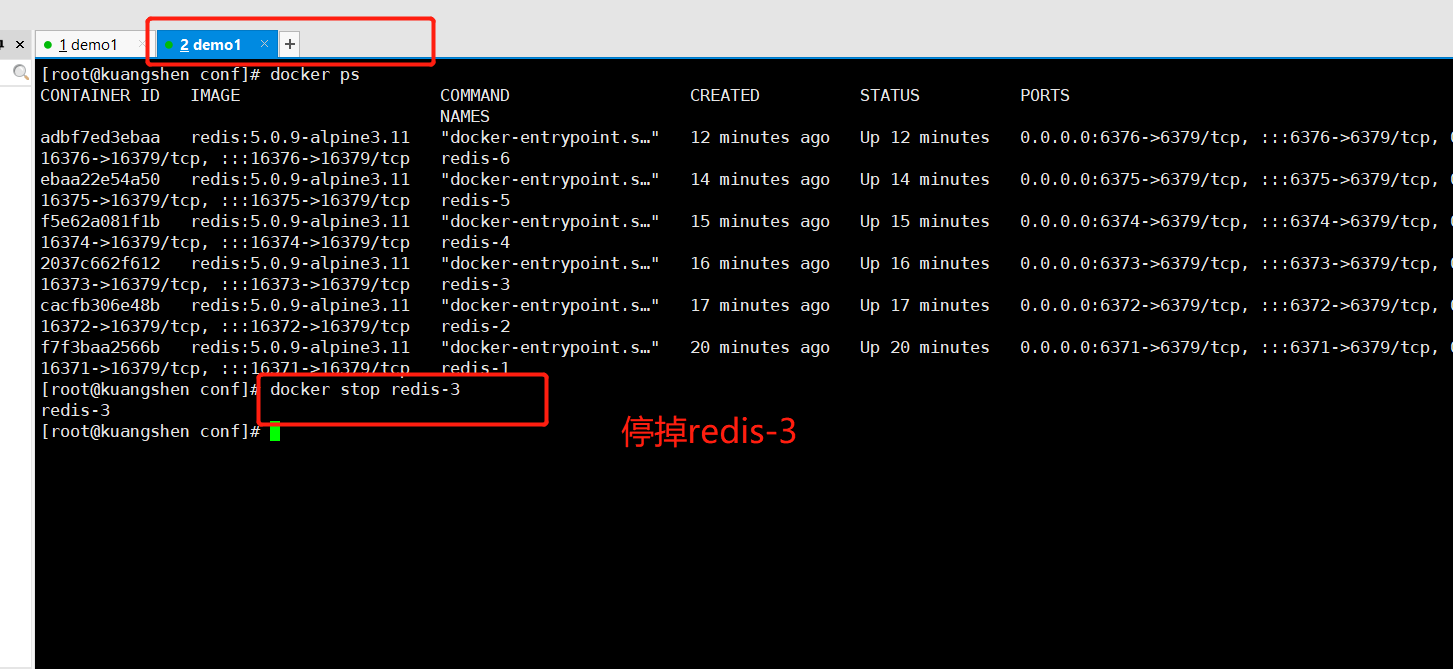
停掉redis-3后 redis-4可以获得到设置的a,说明集群搭建成功
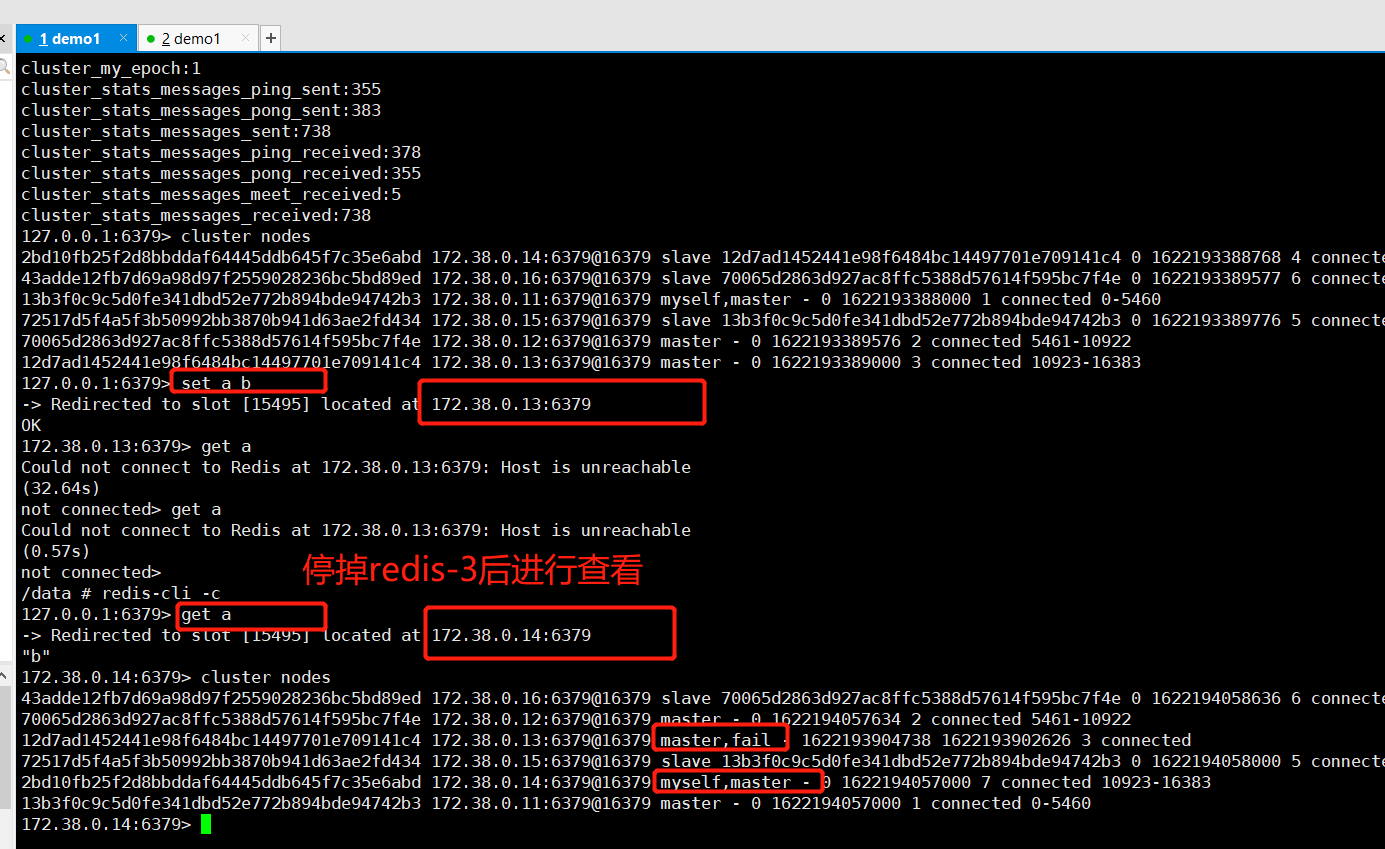
SpringBoot微服务打包Docker镜像
1,在IDEA中新建一个spring项目:
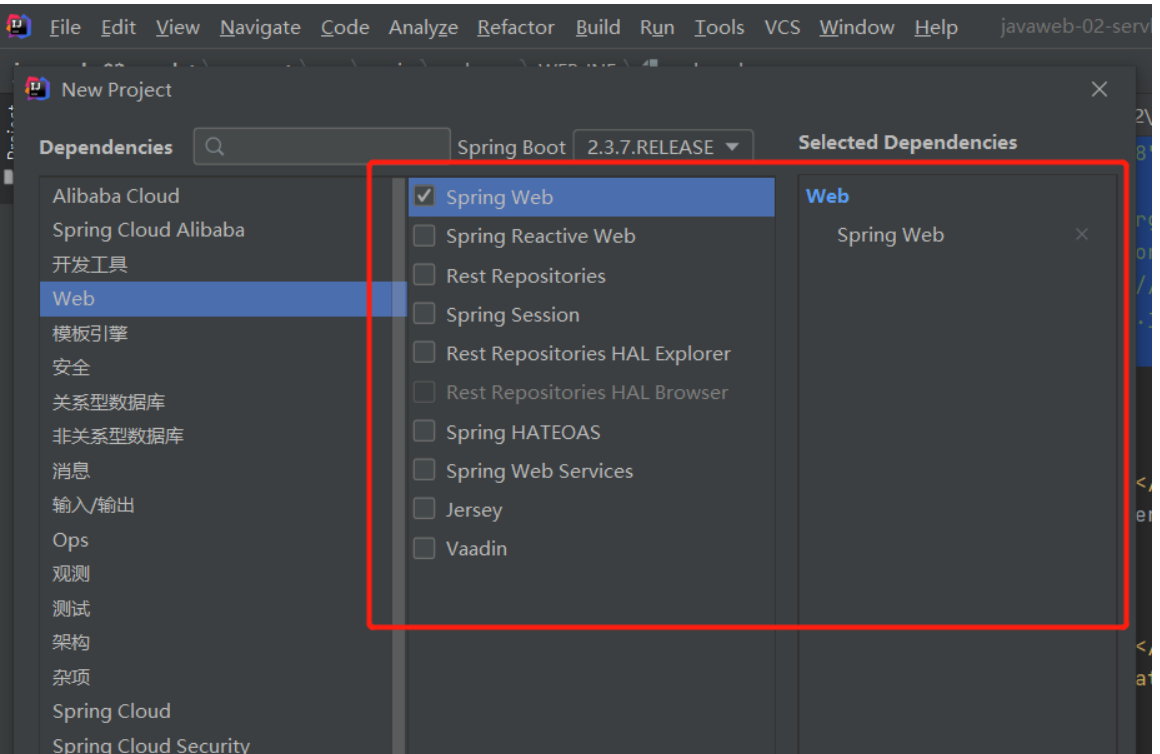
**controller HelloController.java **
package com.kuang.demo.controller;
import org.springframework.web.bind.annotation.RequestMapping;
import org.springframework.web.bind.annotation.RestController;
@RestController
public class HelloController {
@RequestMapping("/hello")
public String hello(){
return "hello, kuangshen";
}
}
2.打包应用
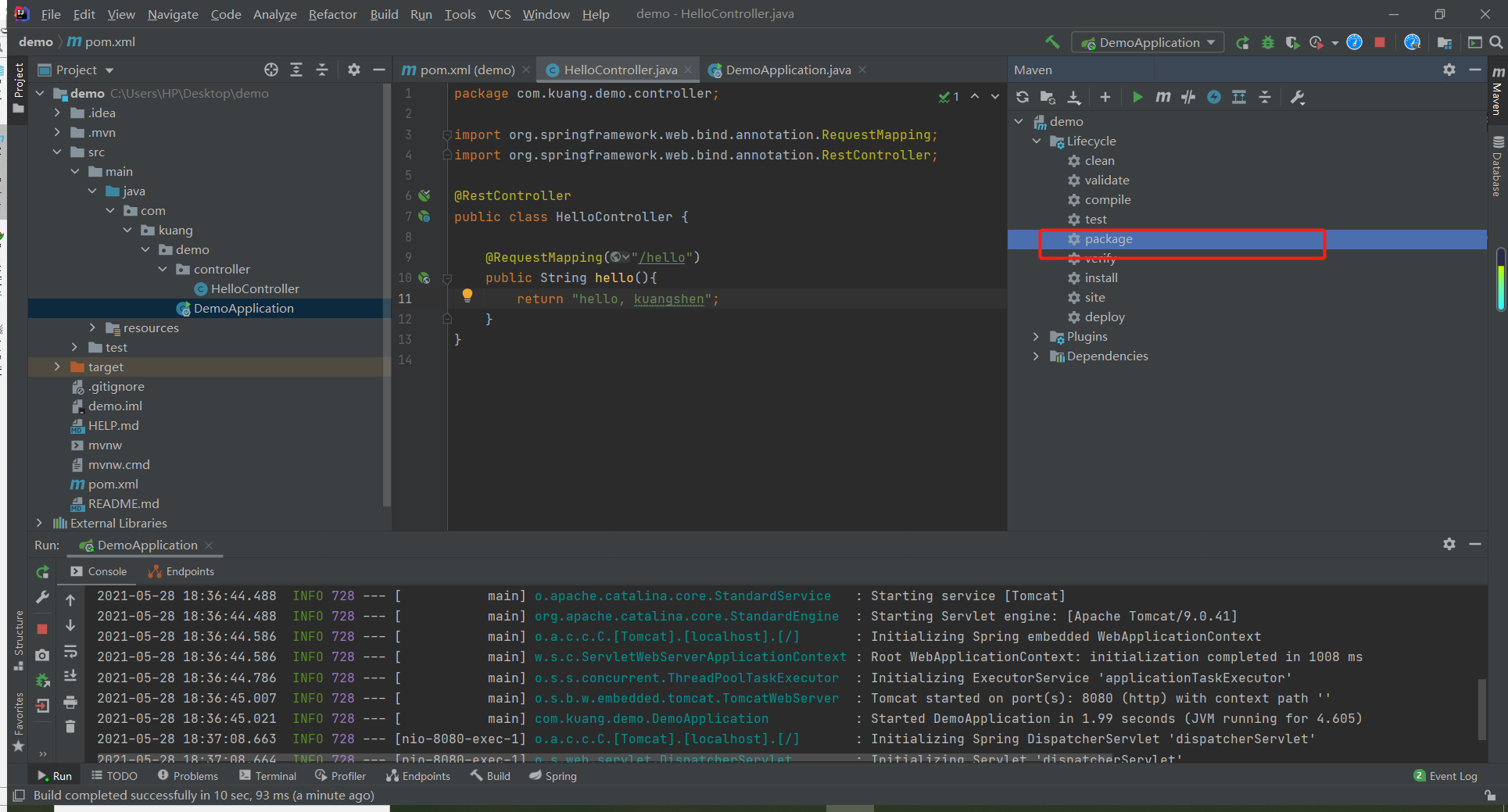
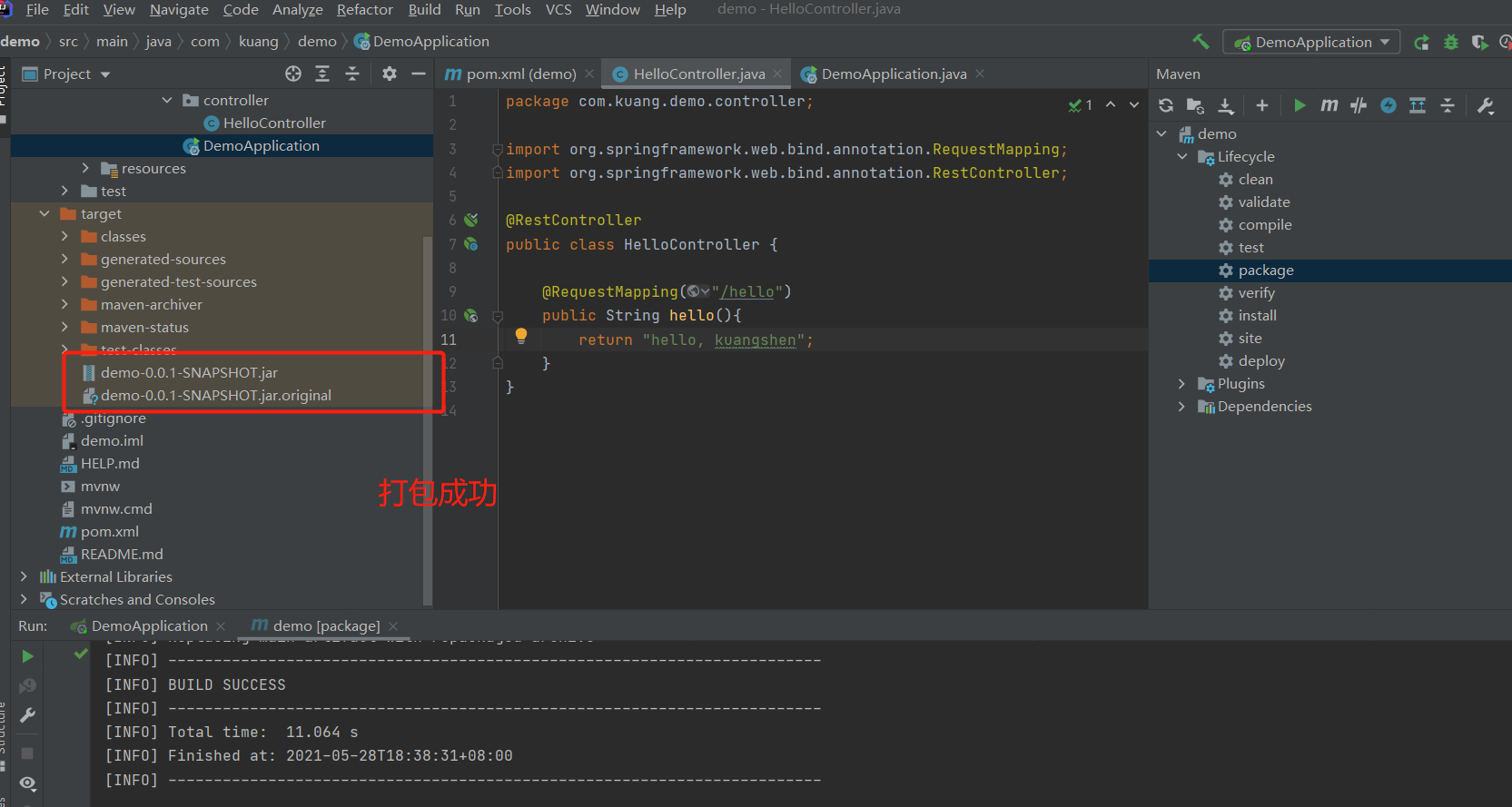
注意点:把IDEA运行的停掉,不然测试不成功,因为端口被占掉了。

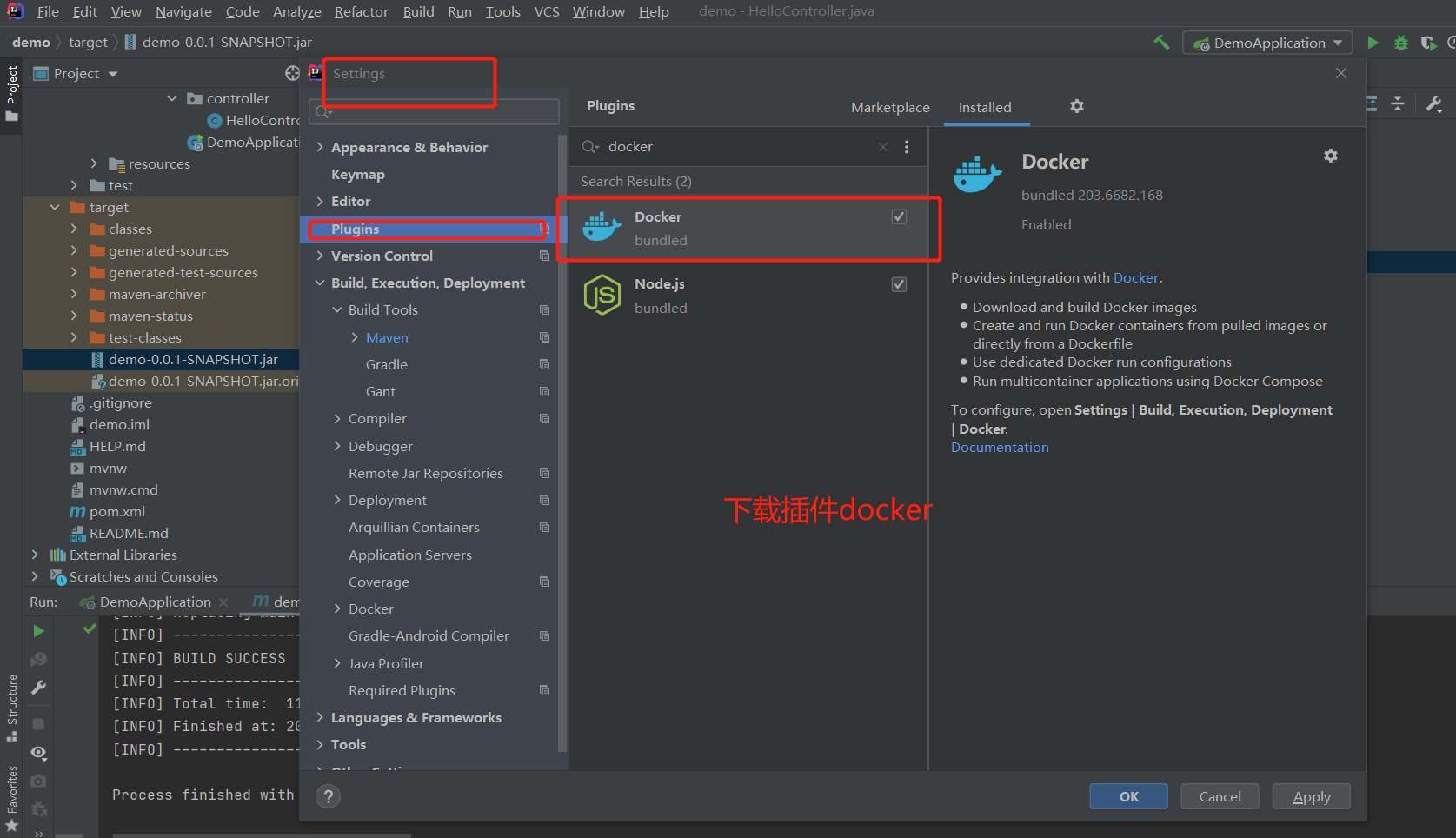
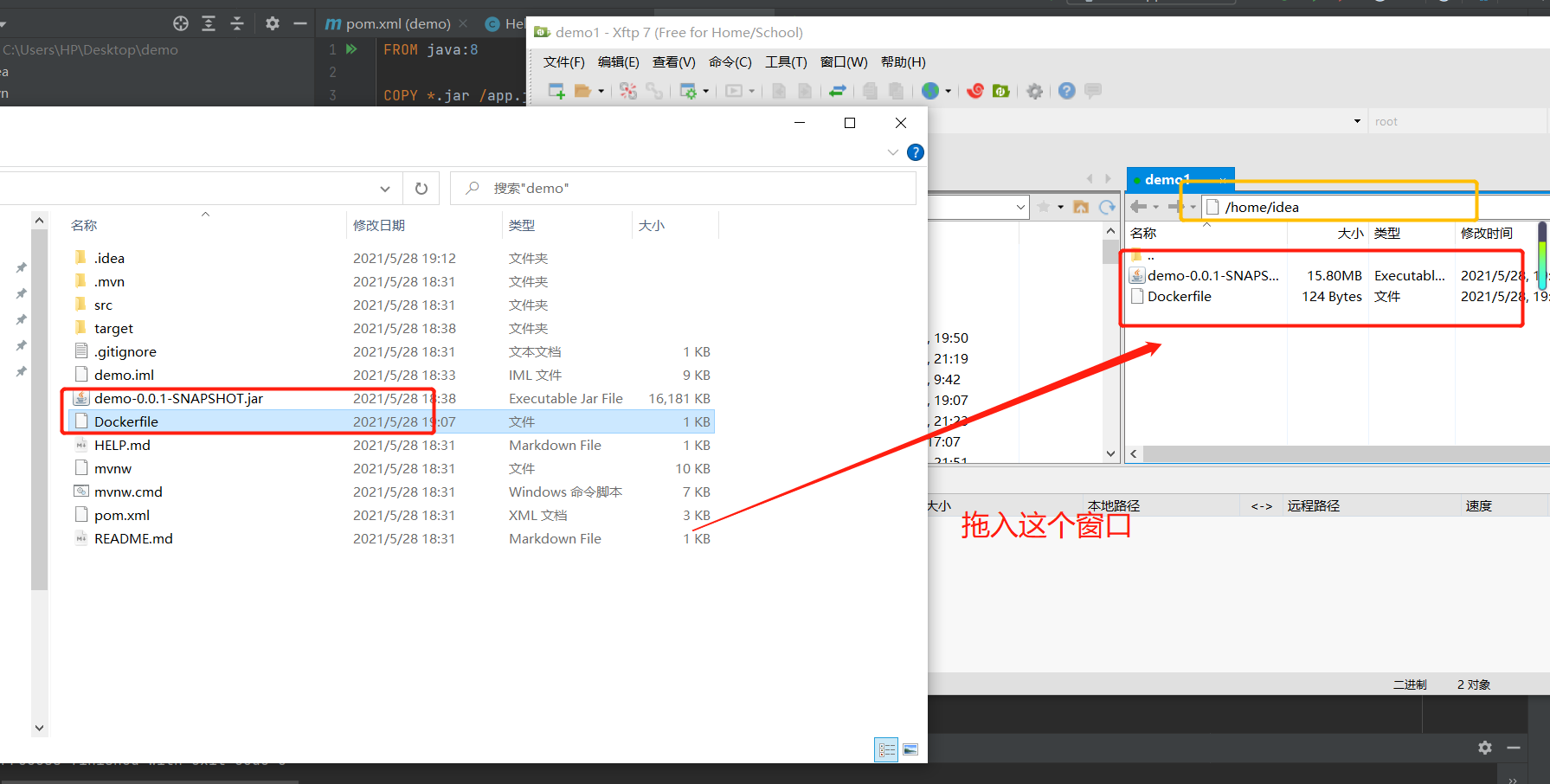
3.编写dockerfile
FROM java:8
COPY *.jar /app.jar
CMD ["--server.port=8080"]
EXPOSE 8080
ENTRYPOINT ["java", "-jar", "/app.jar"]
4.构建镜像
5.发布运行!
以后我们使用了docker之后,给别人交付的就是一个镜像即可!
#关掉上面的redis集群
[root@kuangshen conf]# docker rm -f $(docker ps -aq)
adbf7ed3ebaa
ebaa22e54a50
f5e62a081f1b
2037c662f612
cacfb306e48b
f7f3baa2566b
[root@kuangshen conf]# clear
[root@kuangshen conf]# cd /home
[root@kuangshen home]# ls
apache-tomcat-9.0.44-windows-x64 ceshi docker-test-volume kuangshen qinjiang swagger-demo-0.0.1-SNAPSHOT.jar www
apache-tomcat-9.0.45 dockerfile jdk-8u291-linux-x64.rpm kuangshen.java readme.txt test
apache-tomcat-9.0.45.tar.gz Dockerfile jdk-8u291-linux-x64.tar.gz mysql redis tomcatlogs
[root@kuangshen home]# mkdir idea
[root@kuangshen home]# ls
apache-tomcat-9.0.44-windows-x64 dockerfile jdk-8u291-linux-x64.rpm mysql swagger-demo-0.0.1-SNAPSHOT.jar
apache-tomcat-9.0.45 Dockerfile jdk-8u291-linux-x64.tar.gz qinjiang test
apache-tomcat-9.0.45.tar.gz docker-test-volume kuangshen readme.txt tomcatlogs
ceshi idea kuangshen.java redis www
[root@kuangshen home]# cd idea/
[root@kuangshen idea]# ls
demo-0.0.1-SNAPSHOT.jar Dockerfile
[root@kuangshen idea]# ll
total 16188
-rw-r--r-- 1 root root 16568568 May 28 19:14 demo-0.0.1-SNAPSHOT.jar
-rw-r--r-- 1 root root 124 May 28 19:14 Dockerfile
[root@kuangshen idea]# docker build -t kuangshen666 .
Sending build context to Docker daemon 16.57MB
Step 1/5 : FROM java:8
8: Pulling from library/java
5040bd298390: Pull complete
fce5728aad85: Pull complete
76610ec20bf5: Pull complete
60170fec2151: Pull complete
e98f73de8f0d: Pull complete
11f7af24ed9c: Pull complete
49e2d6393f32: Pull complete
bb9cdec9c7f3: Pull complete
Digest: sha256:c1ff613e8ba25833d2e1940da0940c3824f03f802c449f3d1815a66b7f8c0e9d
Status: Downloaded newer image for java:8
---> d23bdf5b1b1b
Step 2/5 : COPY *.jar /app.jar
---> 45583af848fc
Step 3/5 : CMD ["--server.port=8080"]
---> Running in 8d325ecb811c
Removing intermediate container 8d325ecb811c
---> d79c49ea340e
Step 4/5 : EXPOSE 8080
---> Running in 8da4a41c70b6
Removing intermediate container 8da4a41c70b6
---> f7d991f09a37
Step 5/5 : ENTRYPOINT ["java", "-jar", "/app.jar"]
---> Running in 26e1214e2b36
Removing intermediate container 26e1214e2b36
---> 33e684907891
Successfully built 33e684907891
Successfully tagged kuangshen666:latest
[root@kuangshen idea]# docker images
REPOSITORY TAG IMAGE ID CREATED SIZE
kuangshen666 latest 33e684907891 3 minutes ago 660MB
tomcat latest c43a65faae57 2 weeks ago 667MB
redis 5.0.9-alpine3.11 3661c84ee9d0 13 months ago 29.8MB
java 8 d23bdf5b1b1b 4 years ago 643MB
[root@kuangshen idea]# docker run -d -P --name kuangshen-springboot-web kuangshen666
27ac7ac4c73e79c5676eaeabb6dcc686bc4778000e8db8125ee27bc9e8e685b9
[root@kuangshen idea]# docker ps
CONTAINER ID IMAGE COMMAND CREATED STATUS PORTS NAMES
27ac7ac4c73e kuangshen666 "java -jar /app.jar …" About a minute ago Up About a minute 0.0.0.0:49164->8080/tcp, :::49164->8080/tcp kuangshen-springboot-web
[root@kuangshen idea]# curl localhost:49164
{"timestamp":"2021-05-28T11:27:35.423+00:00","status":404,"error":"Not Found","message":"","path":"/"}[root@kuangshen idea]# curl localhost:49164/hello
hello, kuangshen[root@kuangshen idea]#
B站学习地址:【狂神说Java】Docker最新超详细版教程通俗易懂_哔哩哔哩_bilibili
所属网站分类: 技术文章 > 博客
作者:举起你的手来
链接:http://www.javaheidong.com/blog/article/207826/ed7e85b03499fb30b00c/
来源:java黑洞网
任何形式的转载都请注明出处,如有侵权 一经发现 必将追究其法律责任
昵称:
评论内容:(最多支持255个字符)
---无人问津也好,技不如人也罢,你都要试着安静下来,去做自己该做的事,而不是让内心的烦躁、焦虑,坏掉你本来就不多的热情和定力